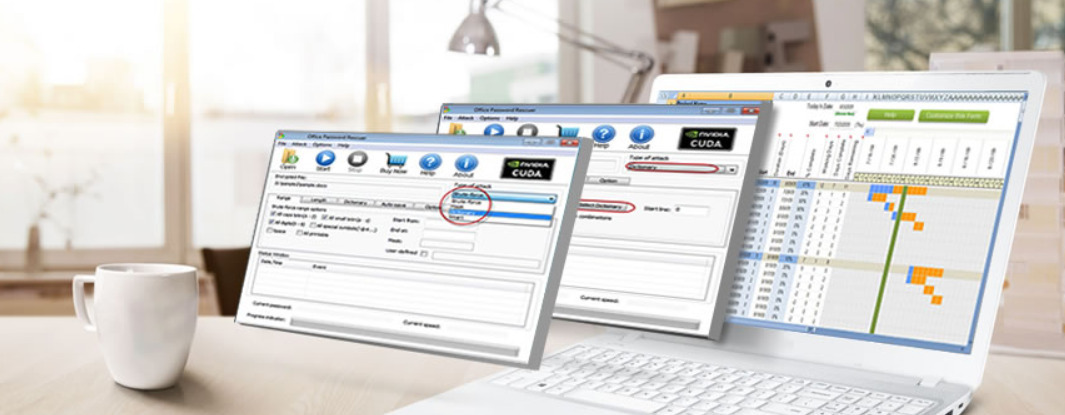- Το Wi-Fi σας είναι κάτι που πρέπει να ασφαλίσετε εκτός εάν θέλετε να διακινδυνεύσετε προβλήματα απορρήτου.
- Ο παρακάτω οδηγός θα σας βοηθήσει να διορθώσετε ένα Wi-Fi που δεν ζητά κωδικό πρόσβασης για σύνδεση.
- Ρίξτε μια ματιά σε μαςΣελίδα επιδιόρθωσης δικτύουεάν χρειάζεστε περισσότερα άρθρα αντιμετώπισης προβλημάτων που σχετίζονται με το δίκτυο.
- ΜαςΕπιδιόρθωση ενότητας είναι γεμάτο χρήσιμα άρθρα εάν χρειάζεστε περισσότερη βοήθεια με τον υπολογιστή σας.

Αυτό το λογισμικό θα διατηρήσει τα προγράμματα οδήγησης σας σε λειτουργία και σε λειτουργία, διατηρώντας έτσι ασφαλή από συνηθισμένα σφάλματα υπολογιστή και αστοχία υλικού. Ελέγξτε όλα τα προγράμματα οδήγησης τώρα σε 3 εύκολα βήματα:
- Κατεβάστε το DriverFix (επαληθευμένο αρχείο λήψης).
- Κάντε κλικ Εναρξη σάρωσης για να βρείτε όλα τα προβληματικά προγράμματα οδήγησης.
- Κάντε κλικ Ενημέρωση προγραμμάτων οδήγησης για να λάβετε νέες εκδόσεις και να αποφύγετε δυσλειτουργίες του συστήματος.
- Το DriverFix έχει ληφθεί από το 0 αναγνώστες αυτόν τον μήνα.
Εάν σας Wi-Fi δεν θα ζητήσω Κωδικός πρόσβασης επί Windows 10, βρίσκεστε στο σωστό μέρος. Αυτό είναι ένα πολύ κοινό πρόβλημα μεταξύ των χρηστών, οπότε αποφασίσαμε να σας βοηθήσουμε και να αναζητήσουμε κάποιες λύσεις.
Ο καθορισμός κωδικού πρόσβασης Wi-Fi είναι ζωτικής σημασίας εάν θέλετε να αποκλείσετε την πρόσβαση των ξένων στον δικό σας σύνδεση στο Internet όποτε θέλουν. Με αυτόν τον τρόπο, μπορείτε ελέγξτε ποιος και πότε χρησιμοποιεί το εύρος ζώνης σας.
Ωστόσο, κατά καιρούς το μόντεμ / δρομολογητής σας ενδέχεται να συμπεριφέρεται ακανόνιστα και να μην ζητάει από τους χρήστες κωδικό πρόσβασης καθώς προσπαθούν να αποκτήσουν πρόσβαση στη σύνδεσή σας Wi-Fi. Μερικές φορές, ο υπολογιστής σας μπορεί να είναι ο ένοχος.
Διατηρήστε το Wi-Fi σας ασφαλές με αυτά τα εργαλεία που αποκλείουν άλλους χρήστες!
Τι πρέπει να κάνετε εάν το Wi-Fi δεν ζητά κωδικό πρόσβασης
- Ενημερώστε τον υπολογιστή σας
- Απενεργοποιήστε προσωρινά το πρόγραμμα προστασίας από ιούς και το τείχος προστασίας
- Επανεκκινήστε το μόντεμ / το δρομολογητή σας
- Αλλάξτε τον κωδικό πρόσβασης Wi-Fi
- Διαγράψτε το προφίλ σας WLAN
- Ζητήστε από τον υπολογιστή σας να ξεχάσει το δίκτυο
1. Ενημερώστε τον υπολογιστή σας
Βεβαιωθείτε ότι το μηχάνημά σας εκτελεί την πιο πρόσφατη έκδοση των Windows 10 OS και ενημερώσεις προγράμματος οδήγησης.
Τα προβλήματα Wi-Fi είναι πολύ συνηθισμένα κατά την εκτέλεση ξεπερασμένων εκδόσεων λογισμικού. Ελεγχος για ενημερώσεις και την εγκατάσταση του τελευταίες ενημερώσεις κώδικα μπορεί να διορθώσει αυτό το ζήτημα, οπότε δοκιμάστε το.
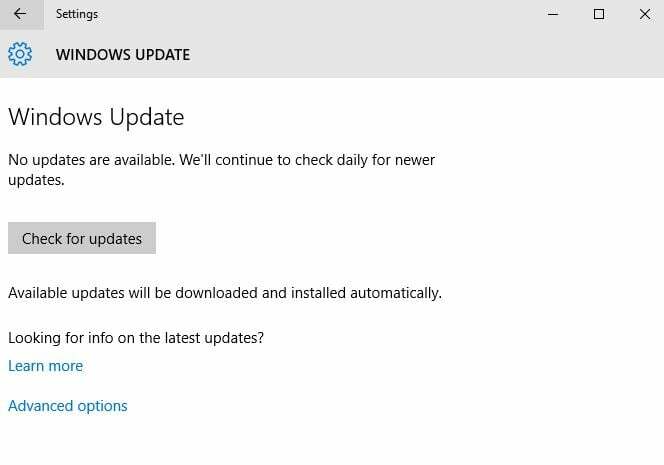
Μεταβείτε στις Ρυθμίσεις> Ενημέρωση και ασφάλεια> κάντε κλικ στο Ελεγχος για ενημερώσεις κουμπί.

Επιπλέον, μπορείτε να το κάνετε πολύ πιο γρήγορα εάν το χρησιμοποιήσετε DriverFix. Το μόνο που χρειάζεται να κάνετε είναι να το κατεβάσετε, να το εκτελέσετε και θα αναζητήσει όλα τα προγράμματα οδήγησης που λείπουν, είναι κατεστραμμένα ή παλιά.
Το πρόγραμμα είναι φορητό, ελαφρύ, λειτουργεί γρήγορα και διαθέτει βιβλιοθήκη σχεδόν όλων των προγραμμάτων οδήγησης που χρησιμοποιούνται σήμερα. Έτσι, εάν έχετε προγράμματα οδήγησης που χρειάζονται γρήγορη επιδιόρθωση, το DriverFix είναι ο τρόπος να πάτε.

DriverFix
Αυτό το ελαφρύ και φορητό εργαλείο θα εντοπίσει όλα τα προγράμματα οδήγησης που λείπουν από μόνο του και θα τα ενημερώσει το συντομότερο δυνατό.
Επισκέψου την ιστοσελίδα
2. Απενεργοποιήστε προσωρινά το πρόγραμμα προστασίας από ιούς και το τείχος προστασίας

Ορισμένοι χρήστες ανέφεραν ότι η απενεργοποίηση antivirus και λογισμικό τείχους προστασίας διόρθωσε το πρόβλημα.
Με άλλα λόγια, απενεργοποιήστε προσωρινά την προστασία από ιούς, περιμένετε μερικά λεπτά και, στη συνέχεια, προσπαθήστε να συνδεθείτε στο δίκτυό σας Wi-Fi και να δείτε εάν ο υπολογιστής σας σας ζητά να εισαγάγετε κάποιον κωδικό πρόσβασης.
Μην ξεχάσετε να ενεργοποιήσετε την προστασία από ιούς μόλις τελειώσει η δοκιμή.
Επιπλέον, θα μπορούσατε επίσης να δοκιμάσετε ένα εργαλείο προστασίας από ιούς που προσφέρει μέγιστη προστασία με ελάχιστες παρεμβολές συστήματος, όπως το Bitdefender.
Όχι μόνο κατατάσσεται ως το καλύτερο εργαλείο προστασίας από ιούς στον κόσμο, αλλά όλες αυτές οι προστατευτικές δυνατότητες δεν κοστίζουν χωρίς κανένα κόστος τη λειτουργικότητα του συστήματός σας.
Έτσι, εάν χρειάζεστε ένα διακριτικό antivirus, προχωρήστε και επιλέξτε το Bitdefender.

Bitdefender Antivirus
Όλη η προστασία και κανένας από τους πονοκεφάλους δεν θα είναι διαθέσιμος όταν εγγραφείτε στο Bitdefender!
Παρ'το τώρα
3. Επανεκκινήστε το μόντεμ / το δρομολογητή σας

Προφανώς, η επανεκκίνηση του μόντεμ σας είναι η πρώτη λύση στη λίστα. Αυτή η απλή ενέργεια συχνά κάνει θαύματα και θα μπορούσε να λύσει γρήγορα το πρόβλημα Wi-Fi σε λιγότερο από πέντε λεπτά.
Απλώς αποσυνδέστε το καλώδιο τροφοδοσίας από την πρίζα και περιμένετε μερικά λεπτά. Στη συνέχεια, συνδέστε ξανά το μόντεμ σας στην πρίζα, πατήστε το κουμπί λειτουργίας για να ενεργοποιήσετε τη συσκευή και ελέγξτε εάν το πρόβλημα παραμένει.
Ποια είναι η τελευταία έκδοση των Windows 10; Μάθετε από το συνεχώς ενημερωμένο άρθρο μας!
4. Αλλάξτε τον κωδικό πρόσβασης Wi-Fi
- Μεταβείτε στο Έναρξη> πληκτρολογήστε "πίνακας ελέγχου"> κάντε διπλό κλικ στο πρώτο αποτέλεσμα
- Μεταβείτε στο Κέντρο δικτύου και κοινής χρήσης> Αλλαγή ρυθμίσεων προσαρμογέα
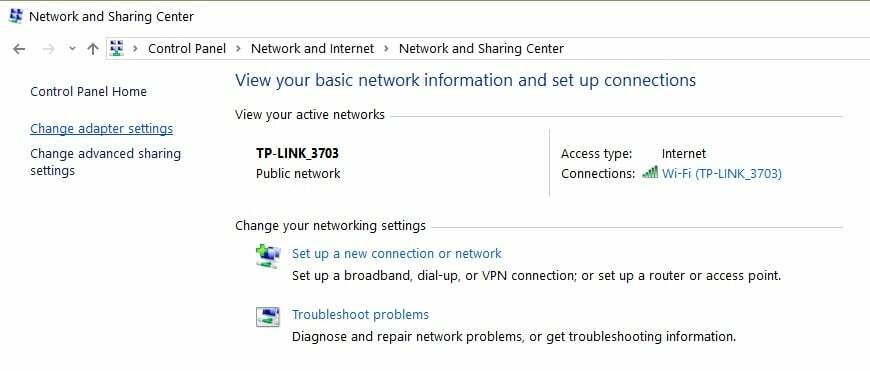
- Κάντε δεξί κλικ στο ασύρματο δίκτυό σας> επιλέξτε Κατάσταση
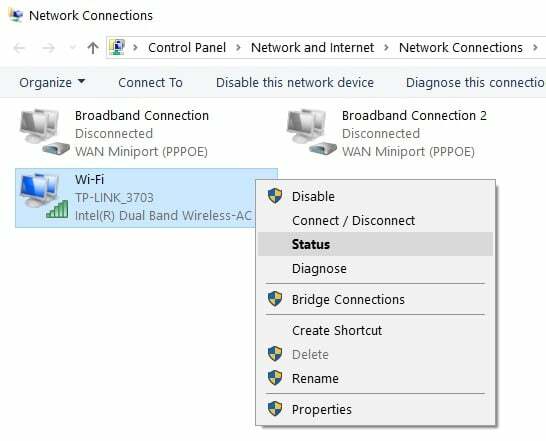
- Μεταβείτε στις Ασύρματες ιδιότητες
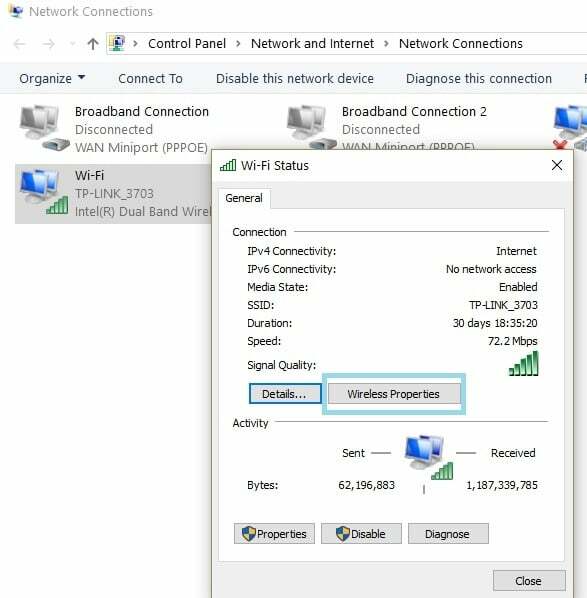
- Κάντε κλικ στην καρτέλα Ασφάλεια και αλλάξτε τον κωδικό πρόσβασης
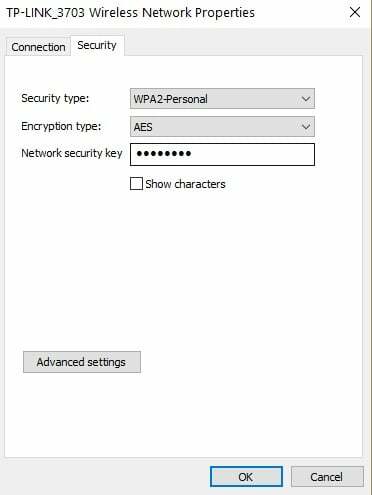
Εάν δεν μπορείτε να αλλάξετε τον κωδικό πρόσβασής σας, μεταβείτε στη διεπαφή χρήστη του μόντεμ σας και ορίστε τον νέο κωδικό πρόσβασης από εκεί.
5. Διαγράψτε το προφίλ σας WLAN
- Εκκινήστε τη γραμμή εντολών ως διαχειριστής διαφημίσεων και εκτελέστε τις ακόλουθες εντολές:
netsh wlan εμφάνιση προφίλ-
netsh wlan προφίλ- Προσθέστε το όνομα προφίλ του δικτύου που θέλετε να διαγράψετε.
- Εάν θέλετε να διαγράψετε όλο το προφίλ, εκτελέστε αυτήν την εντολή: netsh wlan διαγραφή προφίλ *
- Επανεκκινήστε τον υπολογιστή σας και ελέγξτε εάν τα Windows 10 σας ζητούν να εισαγάγετε τον κωδικό πρόσβασης Wi-Fi.
Επίσης, λάβετε υπόψη ότι εάν θέλετε τα Windows 10 να σας ζητούν τον κωδικό πρόσβασης κάθε φορά, πρέπει να καταργήσετε την επιλογή "Αυτόματη σύνδεση" κατά τη σύνδεση μέσω του δικτύου.
- Κάντε κλικ στο εικονίδιο Wi-Fi στη γραμμή εργασιών> κάντε κλικ στο Properties
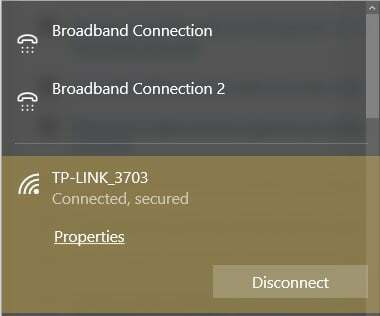
- Απενεργοποιήστε την επιλογή αυτόματης σύνδεσης.
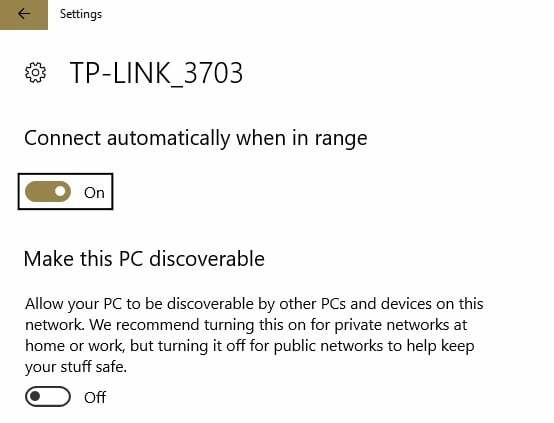
Τώρα, εάν τα Windows 10 δεν θα σας ζητήσουν διαπιστευτήρια για τη σύνδεση Wi-Fi, είναι πιθανό το προφίλ δικτύου να αποθηκευτεί από την υπηρεσία αυτόματης διαμόρφωσης WLAN.
Για να διορθώσετε αυτό το ζήτημα, πρέπει να διαγράψετε το αποθηκευμένο προφίλ.
Η υπηρεσία AutoConfig WLAN δεν εκτελείται; Μην ανησυχείς! Εδώ είναι ο οδηγός μας για την επίλυση του προβλήματος!
6. Ζητήστε από τον υπολογιστή σας να ξεχάσει το δίκτυο
- Μεταβείτε στο Έναρξη> Ρυθμίσεις> Δίκτυο & Διαδίκτυο> Διαχείριση ρυθμίσεων Wi-Fi
- Πραγματοποιήστε κύλιση προς τα κάτω στην επιλογή Διαχείριση γνωστών δικτύων

- Κάντε αριστερό κλικ στο δίκτυό σας> επιλέξτε Ξεχάστε

- Τώρα, αναζητήστε το δίκτυο και εισαγάγετε τον κωδικό πρόσβασής σας.
Ορίστε, ελπίζουμε ότι αυτές οι γρήγορες λύσεις σας βοήθησαν να διορθώσετε το πρόβλημα. Ενημερώστε μας για ποιον δούλεψε.